
오늘 우리는 볼 것이다 백업을 암호화하는 방법 Time Machine (백업 사본을 저장하는 데 사용하는 경우)을 사용하여 항상 안전하고 문제가 없도록합니다.
백업이 포함 된 하드 드라이브를 암호화 할 때 액세스하려면 비밀번호가 필요합니다. 우리가 그것들을 사용하고 싶을 때 우리는 우리를 제외한 누구도 그들의 콘텐츠에 접근하거나 그것들을 사용할 수 없다는 것을 완전히 확신 할 수 있습니다.
Time Machine으로 만든 백업을 암호화 할 수있는이 옵션은 Mac OS X 버전 10.7에서 사용할 수 있으며 이미 알고있을 수 있지만 오늘 활성화하는 방법을 모르는 사람들을 위해이 튜토리얼에서 볼 수 있습니다. 아주 간단하고 빠른 방법으로 할 수 있습니다. 백업 암호화는 더 이상 빠르지 않습니다. 전체 프로세스를 완료하는 데 시간이 걸립니다.
이 옵션을 활성화하려면 메뉴로 이동 한 다음 시스템 환경 설정 그리고 우리는 시간 기계
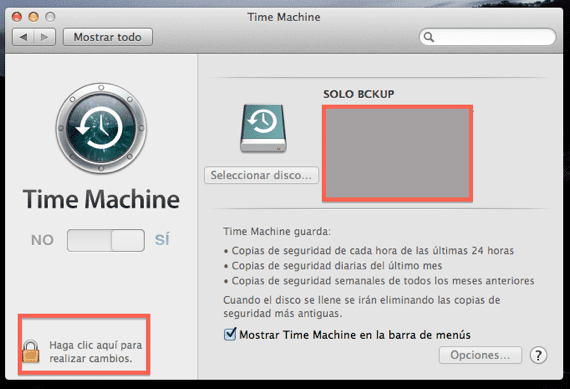
그런 다음 우리는 왼쪽 하단의 자물쇠를 클릭하십시오 위의 이미지에서 확인하고 암호를 입력하여 변경하면 암호를 입력하면 디스크 선택
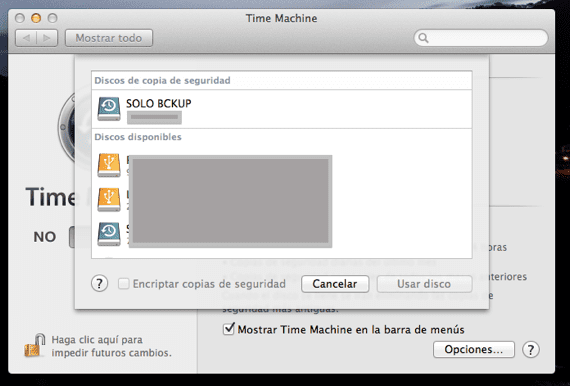
그런 다음 우리는 할당 된 하드 디스크를 클릭하십시오 Time Machine 백업의 경우 '백업 암호화' 다음 단계는 암호와 짜잔을 추가하는 것입니다. 시스템이 디스크 암호화를 시작하기 위해 새 백업과 함께 디스크 검토를 자동으로 수행하는 방법을 살펴 봅니다.
우리는 우리가 사용하는 암호는 액세스 키입니다. 이러한 이유로 나중에 사용 된 것을 기억하지 못하면 심각한 문제가있을 수 있음을 항상 분명히해야합니다. 이러한 유형의 암호화는 Time Machine으로 만든 복사본에 더 많은 보안이 필요한 고급 사용자에게 매우 유용합니다.
추가 정보 - iTunes 11에서 메뉴 사이드 바 활성화
안녕하세요, 암호화 된 디스크의 키를 잊어 버렸습니다. 해결책이 있습니까? 0으로 서식을 지정하더라도 문제 없습니다.